هنگامی که رایانه به اینترنت متصل است ، نه تنها در دسترس بودن طیف گسترده ای از منابع و سایر مزایا ، بلکه خطر آلودگی به ویروس ها ، تروجان ها و سایر برنامه های مضر است که در نهایت می تواند منجر به عواقب جدی شود ، آسیب رساندن به پرونده های سیستم. این خطر تا حدی با کار در رایانه شخصی به عنوان مدیر افزایش می یابد ؛ در این حالت ، حتی یک اشتباه کوچک نیز می تواند طنین شدید داشته باشد.
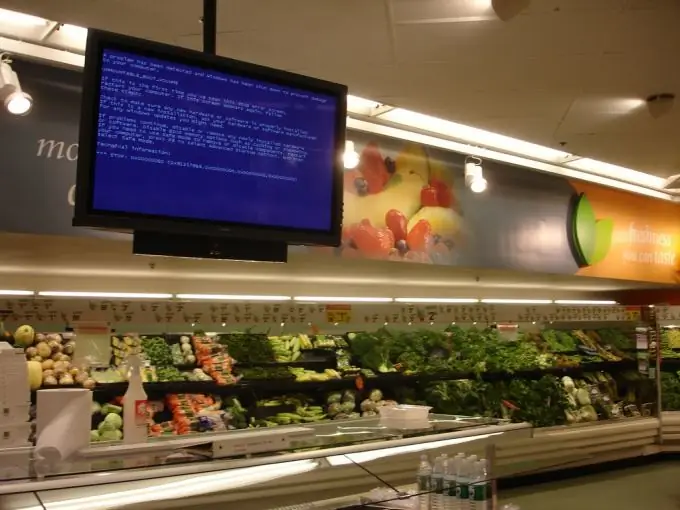
دستورالعمل ها
مرحله 1
من به شما توصیه می کنم از یک حساب کاربری منظم استفاده کنید ، این کار شما را از انجام برخی اشتباهات نجات می دهد و تا حدی امنیت رایانه شما را هنگام کار در شبکه جهانی افزایش می دهد. به عنوان یک اقدام اضافی ، می توانید از ایجاد نسخه پشتیبان از دیسک سیستم استفاده کنید.
گام 2
برنامه های ویژه ، که تعداد زیادی از آنها در اینترنت وجود دارد ، به طور م helpثر به بازیابی اطلاعات سیستم کمک می کنند. آنها به طور سیستماتیک تصویری از دیسک سیستم ایجاد می کنند و آن را در یک پارتیشن سرویس مخفی از دیسک سخت می نویسند.
مرحله 3
و ما در مورد یکی از روشهای استاندارد برای بازیابی هر داده ، از جمله داده های سیستم صحبت خواهیم کرد. این ایجاد یک نقطه بازیابی سیستم با بازیابی بعدی وضعیت کامپیوتر در یک نقطه خاص است. ما این فرآیند را برای کاربران ویندوز XP ، به عنوان محبوب ترین سیستم در میان کاربران عادی ، فاش خواهیم کرد:
مرحله 4
ما با منوی "شروع" تماس می گیریم ، به "صفحه کنترل" بروید. لیستی از عملیات در مقابل ما باز می شود که در آن "تنظیمات سیستم" را انتخاب می کنیم. ما به دنبال برگه "عمومی" هستیم ، به آن بروید. در مرحله بعدی ، بر روی دکمه "Start System Restore" کلیک کنید و مورد "Create a restore point" را انتخاب کنید. ما شناسه نقطه را نشان می دهیم ، در حالی که همه تنظیمات سیستم را در یک زمان مشخص ایجاد می کنیم.
مرحله 5
در صورت از دست دادن بخشی از داده ها ، می توانید حالت رایانه خود را با انتخاب خط "بازیابی وضعیت قبلی رایانه" که نقطه بازیابی مورد نیاز را نشان می دهد ، بازیابی کنید.
مرحله 6
علاوه بر این ، انجام مراحل تهیه نسخه پشتیبان از سیستم سیستم عامل مفید خواهد بود. برنامه استاندارد "ntbackup" به شما در این امر کمک می کند. این را می توان در پوشه Windows -> System32 یافت. یا می توانید با خط فرمان تماس بگیرید و نام برنامه را در آنجا بنویسید. جادوگر پشتیبان یا بازیابی شروع می شود. ما در صورت امکان System State را در لیست فایلهای پشتیبان و کل پارتیشن سیستم قرار می دهیم.







